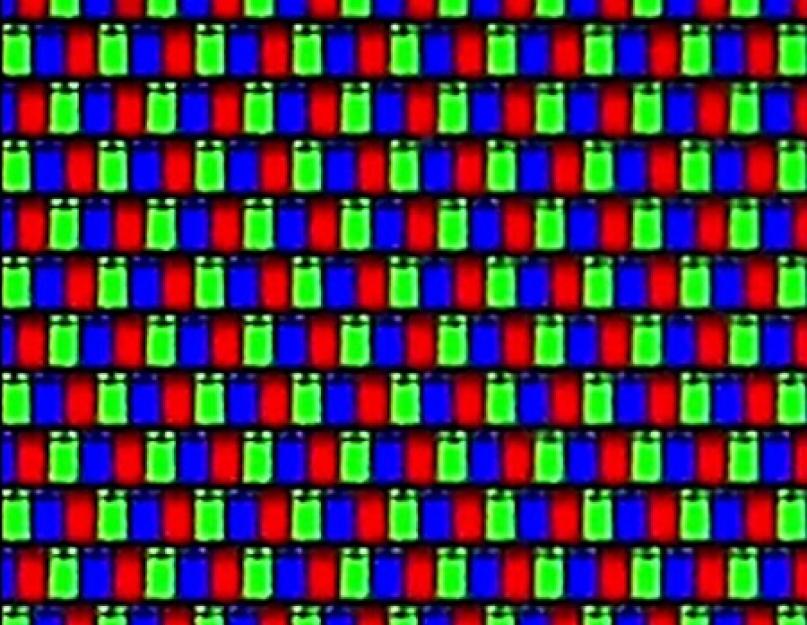Если на вашем мониторе постоянно присутствуют черные, белые или какие-то яркие точки, которые не меняют цвет, то проблема в битых пикселях. Откуда они берутся, кто их «бьет» и как от них избавиться – все это мы детально рассмотрим в этой статье.
Причины повреждения.
Основными причинами повреждений являются:
- Механическое воздействие – даже нажатие пальцем по монитору может привести к появлению неработающих точек. Именно поэтому не рекомендуется прикасаться к экрану вообще.
- Неправильные условия – битые пиксели могут появиться из-за высокой температуры, повышенной влажности и так далее. Особенно если он находится на кухне.
Совет: неработающие точки могут быть и в новых мониторах, поэтому всегда проверяйте их наличие.
Как убрать битые пиксели на мониторе разными способами
Программный метод.
Этот метод предполагает быструю смену цветов тех ячеек, которые расположены рядом с битой. Благодаря данному способу могут «ожить» от 55% пикселей. Но на каждый вид понадобится свое время, своя скорость и так далее. В большинстве случаев вам придется экспериментировать.
Здесь данную утилиту можно не только скачать, но и купить — http://www.z-drex.com/ru/downloads.php. Бесплатная версия рассчитана на 30 дней, но там нет дополнительных функций.
Для начала вам следует выбрать, экран какого устройства вы будете лечить. Выберите необходимый пункт.
После этого вам будет доступно такое меню.
Выберите «Лечение» и нажмите на зеленую кнопку. Далее передвиньте окошко в ту область, где есть неработающие точки. Оставьте программу на пару минут, а затем проверьте результат. Если пиксель не ожил, попробуйте увеличить скорость. Возможно, придется это сделать несколько раз.
После того, как точка восстановилась, проведите профилактику.
Совет: проводите профилактику раз в два месяца. Тогда никакие неработающие точки вас не будут беспокоить.
Данную программу можно скачать тут: http://udpix.free.fr/. Она полностью бесплатна. Установите данную утилиту и откройте ее. Вот это вы увидите.
Выставьте те настройки, которые подходят для ваших пикселей. Нажмите на соответствующую кнопку, чтоб начать. На экране появятся точки, которые нужно переместить под неработающую ячейку. Через минут 10 проверьте результат. Если ничего не поменялось, попробуйте снова, увеличив время работы.
Механический способ
Лечение массажем.
Вам понадобится ушная палочка. Немного надавите на место неработающей точки (должны появиться разводы) и прокрутите ею. Проделывать это нужно около 15 минут. Да, очень долго, но зато битые пиксели пропадают сразу.
Можете делать это одновременно с какой-то вышеописанной программой. После данной работы необходимо оставить рабочее приложение на несколько часов.
Лечение стилусом.
Если у вас есть стилус, то выставьте его как можно точнее напротив неработающей точки. Выключите монитор, а затем включите, не убирая стилус. Когда компьютер полностью загрузится, уберите его. Если ничего не изменилось, попробуйте снова.
Выключение.
Этот способ помогает не всем, но попробовать можно, особенно если вы куда-то собираетесь. Отключите монитор от всех источников питания, включая кабель от Интернета. В таком состоянии оставьте прибор на несколько дней. Конденсаторы монитора должны разрядиться за эти дни. Поэтому есть вероятность, что битый пиксель «оживет».
Таким образом, убрать битые пиксели можно очень просто. Некоторые способы требуют терпения, но зато ничто не будет раздражать ваш глаз.
Данная статья расскажет вам о том, как можно починить застрявший пиксель ЖК-монитора, который перестал менять цвета. Пиксель обычно "зависает" на каком-нибудь цвете, отличном от черного или белого, и проблему зачастую можно исправить парой различных способов. Если же пиксель окажется битым, а не застрявшим, то починить его будет невозможно. Аналогичным образом, несмотря на то, что у вас есть шанс исправить застрявший пиксель, нельзя с уверенностью гарантировать, что вы успешно исправите его.
Шаги
Часть 1
Подготовка к работе- Битые пиксели обычно остаются белыми или черными вне зависимости от того, что происходит на экране. Несмотря на то, что иногда белые битые пиксели называют “горячими”, принципиально они не отличаются от черных битых пикселей.
- Если вы нашли на своем мониторе битый пиксель, вам потребуется либо сдать его в ремонт, либо заменить экран. Также иногда (но не всегда) битые пиксели попадают под гарантию производителя на замену устройства или его экрана.
-
Поймите принцип работы пикселей. Пиксели отражают комбинации красного, синего и зеленого цветов в зависимости от того, что изображено на экране. Пиксель может застрять по целому ряду причин, включая слишком долгое использование монитора или после длительного периода отображения слишком насыщенных цветов. Когда пиксель застревает, он отображает только один цвет, который может слегка меняться в зависимости от цвета окружающих пикселей.
- Опять же, битый пиксель никогда не меняет свой цвет вне зависимости от состояния окружающих пикселей.
-
Проверьте гарантийные условия на ваш ЖК-монитор. Нередко производители готовы заменить монитор, когда на нем наблюдается определенное число застрявших или битых пикселей. Если ваш монитор все еще находится на гарантии, лучше всего воспользоваться преимуществами гарантийной замены, чем пытаться устранить проблему самостоятельно.
Отключите монитор на 24 часа. Если пиксель застрял недавно, то проблема может исчезнуть сама собой - достаточно отключить монитор на сутки. Нельзя гарантировать, что вы почините монитор таким образом, но наличие застрявшего пикселя зачастую говорит о том, что монитор слишком долго использовался и его лучше отключить на некоторое время, чтобы предотвратить дальнейшие повреждения.
- Полностью отключите монитор от сети.
-
Подумайте о том, чтобы сдать монитор в ремонт. Даже если гарантия на монитор уже истекла, оплатить профессиональный ремонт будет дешевле, чем покупать новый монитор из-за случайной поломки устройства в результате самостоятельного ремонта.
Знайте, что пиксель может заработать сам по себе. Нередко застрявшие пиксели пропадают через некоторое время, однако, этот период может варьироваться от нескольких дней до нескольких лет. Если у вас на дорогом мониторе застрял лишь один пиксель, лучше воздержаться от постукиваний, трения и прочего физического воздействия на монитор в целях исправить пиксель.
Часть 2
С помощью программного обеспечения для исправления проблем экрана-
Поймите принцип работы данного метода. Программное обеспечение для ремонта экрана показывает случайные комбинации красного, зеленого и синего оттенков с частотой до 60 вспышек цвета в секунду, чтобы вернуть пиксель к обычному циклу работы.
- Нет гарантии, что с помощью программного обеспечения для ремонта экрана вам удастся успешно решить проблему, но обычно оно эффективно в более чем половине случаев.
- Существуют как платные, так и бесплатные программы для восстановления экранов мониторов. При этом бесплатные программы столь же эффективны в ремонте пикселей, которые действительно можно исправить.
-
Откажитесь от использования программного обеспечения для ремонта застрявших пикселей, если вы страдаете эпилепсией. Так как такое программное обеспечение отображает на экране беспорядочные вспышки быстро меняющихся цветов, вам лучше отказаться от его применения, если у вас (или у кого-нибудь из членов семьи) случаются эпилептические припадки.
Зайдите на веб-сайт JScreenFix. Перейдите по ссылке http://www.jscreenfix.com/ в своем браузере. JScreenFix - бесплатное онлайн-приложение, которое может исправить застрявшие пиксели.
Прокрутите страницу вниз и нажмите на кнопку Launch JScreenFix , чтобы запустить приложение. Эта кнопка окрашена в синий цвет и находится в нижней части страницы. Она позволяет открыть JScreenFix у себя в браузере.
Найдите застрявший пиксель. Основная часть экрана будет черной, поэтому вы без труда найдете застрявший пиксель.
- Если пиксель расположен не в черной области окна приложения, нажмите F11 , чтобы перейти в полноэкранный режим. Возможно, вам придется сначала зажать клавишу Fn , чтобы нажать на F11 , если браузер не перейдет в полноэкранный режим, когда вы просто нажмете F11 .
-
Передвиньте мелькающий ремонтный блок приложения на застрявший пиксель. Кликните и перетащите мелькающий блок на проблемный пиксель, а затем отпустите.
Оставьте приложение работать минимум на 10 минут. При этом ни в коем случае не сворачивайте окно, не двигайте ремонтный блок и не выключайте монитор.
- Если возможно, оставьте приложение работать на целый час.
-
Проверьте состояние пикселя. Когда пройдет необходимое количество времени, закройте окно приложения, чтобы проверить пиксель. Если пиксель восстановлен, то проблема решена.
Часть 3
Воздействие на проблемный пиксель давлением и теплом- Еще одна проблема данного метода заключается в том, что он лишает вас гарантии.
Поймите риски, связанные с данным методом. Несмотря на то, что некоторым людям удавалось исправить застрявшие пиксели давлением или теплом, используя данный метод, вы скорее повредите экран вашего монитора, чем почините его.
-
-
Включите компьютер и ЖК-монитор. Чтобы данный метод сработал, необходимо включить монитор.
Откройте черное изображение. Крайне важно, чтобы экран на самом деле показывал черное изображение, а не находился в состоянии отсутствия сигнала, так как вам необходимо, чтобы у ЖК-монитора работала внутренняя подсветка.
Найдите тонкий предмет с узким тупым концом. Вам подойдет маркер или ручка с заостренной формой колпачка, очень тупой простой карандаш, пластиковый стилус, или обратный конец кисточки для макияжа.
- Прежде чем двигаться дальше, ознакомьтесь с предупреждениями в конце данной статьи. Физическое трение может усугубить состояние экрана монитора.
-
Оберните конец выбранного предмета салфеткой. Это предохранит монитор от царапин.
- Если предмет способен проткнуть салфетку, то он слишком острый. Найдите что-нибудь другое.
-
Воспользуйтесь закругленным концом предмета, чтобы осторожно надавить на застрявший пиксель. При этом вокруг точки соприкосновения должен появиться эффект белой ряби.
- Постарайтесь надавить именно на застрявший пиксель, не затрагивая окружающую площадь.
-
Через несколько секунд уберите предмет. Если пиксель останется в прежнем состоянии, можно повторно применить данный метод или перейти к использованию тепла. Однако, если проблема будет решена, немедленно выключите монитор и не включайте его минимум один час.
Смочите мочалку горячей водой. Если возможно, нагрейте воду на плите до первых признаков пузырьков газа на дне емкости (около 88 °C), а затем окуните туда мочалку и пропитайте ее горячей водой..
Защитите свои руки. Чтобы не обжечь свои пальцы на последующих шагах, воспользуйтесь прихваткой или плотной салфеткой.
Запечатайте горячую мочалку в пакете с зип-застежкой. Это защитит монитор от влаги. Убедитесь в том, что пакет надежно закрыт.
-
Приложите пакет с мочалкой к застрявшему пикселю. Легкое давление через мочалку должно немного освободить содержимое пикселя, потенциально содействуя его исправлению.
- Ни в коем случае не прикладывайте пакет к пикселю более чем на несколько секунд за один прием.
Убедитесь в том, что пиксель действительно просто застрявший, а не битый. Несмотря на то, что нередко понятия “битый” и “застрявший” пиксель равноценно используются для обозначения проблемных пикселей, застрявшие пиксели можно исправить, тогда как битые пиксели - нет. Если пиксель имеет определенный цвет, отличный от черного, либо некорректно меняет свой цвет в зависимости от фонового цвета, скорее всего, он просто застрял.
Но вот, купив новый монитор и навсегда распрощавшись со старым «ящиком» вы начинаете его тестирование. В ход идут игры, фильмы и всевозможные подручные средства. И вдруг вы замечаете черную или цветную точку прямо посередине экрана, ужасно мешающую своим розовым цветом при просмотре любимого триллера. Это, господа, его величество Битый пиксель - гроза всех разработчиков и мертвый дефект компьютерных магазинов. Итак, разберемся, что такое «битый» пиксель, да и пиксель вообще, как с ним бороться и как его найти.
Что такое Битый пиксель
Изображение на мониторе с жидкокристаллическим дисплеем, как и с электронно-лучевой трубкой, состоит из точек, в узком кругу называемых пикселями. Именно они складываются в разнообразные картинки, которые мы наблюдаем, посредством смены цвета. Пиксель также имеет свою несменную иерархию - три субпикселя, черного, красного и зеленого цвета. Конечный цвет достигается сменой положения отдельных субпикселей и направлением на него светового луча различной мощности. В современных мониторах, использующих, так называемую, активную матрицу, каждый пиксель управляется собственным тонкопленочным транзистором (TFT, Thin Film Transistor), выход из строя которого образовывает на экране черную неактивную точку - битый пиксель. Она не изменяет своего цвета при смене изображения именно из-за технической неисправности управляющего транзистора. Такие битые пиксели возможно восстановить только заменой соответствующего транзистора, что можно произвести только в специальных лабораторных условиях, что явно не доступно рядовым пользователям.Однако различают еще один вид битых пикселей - застрявшие. Признаком их появления станет светлая точка на темном фоне. Такое случается в случае застревания отдельного субпикселя в одном положении. Соответственно он не реагирует на смену изображения на дисплее, но светится определенным светлым цветом. Такие дефекты, в отличие от черных точек, восстановить можно и дома путем некоторых как программных, так и физических манипуляций.
Возможно, вы захотите спросить, зачем же самостоятельно ремонтировать новый монитор, ведь есть гарантия! Вот в этом-то и вся загвоздка. Процент брака мониторов, использующих технологию жидких кристаллов, очень высок, поэтому производители ведущих брэндов установили специальные нормы, допускающие некоторое количество битых пикселей на мониторах различных стандартов. Эти нормы были заключены в определенный государственный стандарт, называемый ISO-13406. Приведем таблицу допустимости дефектных пикселей в 4-х стандартах мониторов (1-й - самый высокий, практически не допускает дефектов; 4-й - к счастью, почти не выпускается на нашем рынке).
Как мы уже сказали, первый класс мониторов вообще не допускает битых или дефектных пикселей. Производители изделий этого класса уверяют, что при возникновении данного дефекта, будет произведена немедленная замена или гарантийный ремонт.
Второй класс, наиболее распространенный в странах СНГ, допускает наличие 2-х дефектов 1 и 2 типов, а также 5-ти дефектов 3 типа.
Третий класс изделий, по мнению разработчиков, может обладать 5-ю битыми пикселями 1 типа, 15-ю 2 типа и 50 дефектами третьего типа.
Последний и самый некачественный класс мониторов допускает наличие 50, 150 и 500 дефектов 1, 2 и 3 типов соответственно.
- 1 тип - белый пиксель на черном фоне;
- 2 тип - черный пиксель на белом фоне;
- 3 тип - цветные (красный, синий, зеленый);
Проверка монитора
Определить наличие битых или дефектных пикселей на глаз порой бывает затруднительно, а то и просто невозможно. Продавцы демонстрируют монитор, показывая вам яркие разноцветные картинки, не позволяя рассмотреть дисплей на разных однотонных фонах. Помните, битый пиксель может проявляться на определенных цветах! К примеру, на мониторе может присутствовать красная точка, заметная только на зеленом фоне, поэтому нужно проверять монитор настойчиво и, если хотите, дотошно. Ведь мы платим немалые для нашей страны деньги и взамен хотим получить отличный продукт.Специально для проверки мониторов на битые пиксели существует множество программ, из которых стоит отдельно порекомендовать тест монитора от фирмы Nokia. Nokia Monitor Test позволяет тестировать монитор на наличие дефектов, муара, битых пикселей и читабельности.
После запуска программы вам следует выбрать режим проверки Цвета. После чего, переключайте цвета нажатием левой клавиши мыши и диагностируйте дисплей на наличие точек иного цвета - битых пикселей.
Обязательно запишите программу на диск или другой накопитель перед походом в магазин.
Как лечить битые пиксели
Существует два наиболее действенных метода избавления от битых пикселей. Речь пойдет не о черных точках, их, к сожалению, в домашних условиях возродить не удастся. Мы поговорим о цветных, застрявших пикселях.Для первого метода рекомендуем запастись терпением, потому как он потребует от вас немалого усердия. Метод заключается в мягком массировании дефектной области дисплея. Не забудьте при этом выключить монитор. Делать это нужно не пальцами, а уж тем более не острыми предметами - это может привести к повреждению антибликового покрытия, а также к появлению новых битых пикселей. Лучше всего для такого массажа подойдет ватная палочка.
Найдите битые пиксели с помощью Nokia Monitor Test и приступите к аккуратному надавливанию на эту область, предварительно отключив монитор. После нескольких минут таких нехитрых манипуляций включите изделие и посмотрите на область. Повторяйте эти действия несколько раз. Естественно, массаж не дает ста процентной гарантии чудесного исцеления, однако стоит попробовать, если мириться с такими гостями вы никак не можете.
Еще одним способом массажа является аппаратный. Он не требует прямого физического воздействия, поэтому является полностью безопасным. Программа для устранения застрявших пикселей находится по адресу http://jscreefix.com и доступна к запуску прямо с сайта.
Для запуска программы прямо с сайта вам нужно открыть страницу (http://www.jscreenfix.com/basic.php), найти и нажать на ссылку Launch ScreenFix (ваш браузер может не поддерживать работу этой программы, разработчиками рекомендуется Интернет-браузер FireFox). Либо же вы можете скачать и запустить программу ScreenFix Deluxe (http://www.jscreenfix.com/launcher.php), заметьте, что для ее работы предварительно придется установить Java Runtime Environment (JRE) 6.
После запуска программы на экране появится окошко с мерцающими пикселями, просто наведите его на дефектную область и ожидайте результата.
Судя по утверждению разработчиков и пользователей данной утилиты, застрявшие пиксели в большинстве случаев устраняется после 20 минут пользования. Однако если эксперимент не удался, попробуйте включить программу на 5-10 часов.
Хитрость этой небольшой утилиты в том, что она выполняет высокоскоростную смену цветов отдельных пикселей, что позволяет программно выровнять застрявший пиксель.
Итак, вы теперь знаете, что представляют собой пиксели, и как лечить их дефекты. Тем не менее, рекомендуем всё же проверять мониторы при покупке, чтобы не пришлось лишний раз нервничать и применять свои знания.
Как убрать битые пиксели на мониторе компьютера, телефона или телевизора.
Хотите узнать как стабильно зарабатывать в Интернете от 500 рублей в день?
Скачайте мою бесплатную книгу
=>>
Прежде всего, давайте поясню, что такое пиксели, и что означает слово — «битые» пиксели. Экраны наших современных гаджетов состоят из пикселей, очень маленьких квадратиков. Сколько пикселей на экране вашего компьютерного монитора можно узнать, кликнув по нему правой кнопкой мышки и выбрав:
- Параметры;
- Дополнительные параметры экрана;
- Разрешение.
Вот установленное разрешение, как раз, и показывает сколько точек — пикселей, находится в данный момент, на вашем экране. Более того, вы самостоятельно можете менять количество пикселей на экране, увеличивая или уменьшая разрешение экрана. Правда, если вы установите не рекомендуемое значение, то может появиться непропорциональность и искажения при проецировании изображений.
Пиксели, также имеют свои составляющие – субпиксели, в количестве трёх цветов, а именно синий, красный и зеленый цвет.

Основной цвет пикселя складывается из расположения отдельных субпикселей, а ещё от направления светового луча, различного по мощности.
Как выглядят «Битые пиксели»
Понятие «Битые пиксели», слишком широко, и охватывает всевозможные проблемы пикселей, от замирания до умирания. Я же постараюсь подробно описать конкретные проблемы с пикселями.
Присмотритесь внимательно, как выглядит ваш «Битый пиксель» на экране. Если это маленькая, цветная точка, например красная или зелёная, возможны другие цвета, то это означает, что пиксель «завис», или как говорят — замер, и его вполне реально расшевелить.

А вот если это точка чёрного или белого цвета, то это говорит о том, что пиксель накрылся основательно и реанимировать его будет сложно, а скорее всего и вовсе невозможно. Хотя, попытаться можно.
В современном мониторе, используется активная матрица, где все пиксели находятся под автономным управлением тонко-пленочных транзисторов (TFT, Thin Film Transistor). При их поломке на экране появляется чёрное или белое не активное пятнышко – битый пиксель.
Он не меняет цвета, при смене картинок, потому что, на эту смену не реагирует персональный транзистор. Такие «мёртвые» пиксели можно восстановить только путём замены соответствующих транзисторов, что производится в сервисных центрах, мастерских, самостоятельно исправить дефект не под силу обычным пользователям.
Как убрать битые пиксели на мониторе компьютера и мобильных устройств
В Интернете есть достаточно много онлайн сервисов и автономных программ, способных реанимировать замерший пиксель, в том случае, когда тонкоплёночный транзистор просто немного завис.
Онлайн проверку монитора на битые пиксели можно выполнить на сайте monteon.ru или на сайте tft.vanity.dk
Проверка монитора бесплатными и лёгкими утилитами IsMyLcdOk, Dead Pixel Tester или программами — UDPixel или AIDA64.
Исправление битых пикселей, онлайн, можно провести на сервисе JScreenFix-Fix stuck pixels по адресу — www.jscreenfix.com. Заходим на сервис и нажимаем яркую жёлтую кнопку, снизу экрана, чаще всего справа.
После этого, прокручиваем экран вниз и нажимаем синюю кнопку — Launch JScreenFix. Откроется окошко с хаотично изменяющимися цветами пикселей. Установите окошко на битый пиксель и оставьте на один, два часа. Подобное лечение в 50% случаев заканчивается успехом.
![]()
Убираем битые пиксели механическим воздействием
Если не удалось «разбудить» замерший пиксель на мониторе при помощи программы, то можно применить к нему механическое воздействие, например постукать по этому месту или поставить щелчок.

Можно взять мягкий ластик и потереть это место, то есть, «по массажировать» проблемную область. Однако, делайте это без фанатизма, не стоит ломать монитор, рассчитывайте свои силы. Лёгкое механическое воздействие вполне может запустить работу TFT.
Полезная информация:
P.S. Прикладываю скриншот моих заработков в партнёрских программах. И напоминаю, что так зарабатывать может каждый, даже новичок! Главное — правильно это делать, а значит, научиться у тех, кто уже зарабатывает, то есть, у профессионалов Интернет бизнеса.
Заберите список проверенных Партнёрских Программ 2018 года, которые платят деньги!
Скачайте чек-лист и ценные бонусы бесплатно
=>> «Лучшие партнёрки 2018 года»
Битые пиксели - один из самых острых вопросов, нередко становящийся поводом для бурного выяснения отношений с поставщиками ЖК-мониторов, планшетов и смартфонов. От этой проблемы зачастую спешат откреститься менеджеры фешенебельных магазинов, ссылаясь на регламент официальных производителей. На том, что такое «битые» пиксели, и как с ними бороться «один на один», мы остановимся в этой статье.
Проверка и лечение битых пикселей
Монитор, как и персональный компьютер, мы покупаем не на один год. Но, в отличие от ПК, который при желании всегда можно модернизировать, возможность улучшить качественные характеристики изображения аппаратными средствами отсутствует. Именно поэтому, оценивая функционал и качество картинки потенциального кандидата на должность домашнего монитора, мы подходим к вопросу выбора модели крайне ответственно, инвестируя в новинку по-максимуму и надолго.
И вот, все акценты, наконец, расставлены, новенький монитор куплен и подключен, демонстрирует все признаки жизни, радует глаз качеством изображения и глубиной цвета. Вы, безусловно, довольны покупкой и все бы прекрасно, но что-то смущает, отвлекает ваше внимание и не дает воспринимать картинку во всей своей полноте и зрелищности. Взгляд то и дело соскальзывает на темную, светлую или окрашенную точку, сохраняющую свой цвет вне зависимости от транслируемой картинки. Что ж, знакомьтесь, господа, вам крайне повезло: перед вами Его Величество «Битый пиксель»!

Проблема
Изображение, которое мы видим и воспринимаем на дисплее ЖК-монитора как единое целое, на самом деле формируется из множества точек-кластеров, называемых «пикселями». В свою очередь, всю полноту цветовой гаммы удается достичь за счет всего трех субпикселей - красного, синего и зеленого цветов. В моделях ЖК-мониторов с активной матрицей за каждым пикселем закреплен индивидуальный тонкопленочный транзистор (Thin Film Transistor - TFT), повреждение которого и проявится на экране черной неактивной точкой, которую и называют “битым” пикселем. И в этом случае проблема может быть решена только путем замены транзистора в условиях лаборатории и альтернатива здесь, увы, не предполагается.
Если вы наблюдаете светлую точку на темном фоне - не спешите отчаиваться! Достаточно часто причиной появления битых субпикселей становится их «зависание» в некотором промежуточном положении, что внешне проявляется в отсутствии их реакции на меняющуюся картинку. Разрешить проблему в домашних условиях, без опаски навредить монитору можно программным способом, или же совершив некоторые физические манипуляции.
К чему самодеятельность, если монитор на гарантии?
Абсолютно нормальный вопрос, который задает себе каждый, кто уже успел познакомиться с нашей проблемой, но еще не знаком с вероятной реакцией магазина. Оказывается здесь, даже несмотря на гарантийные обязательства сервиса, очень вероятны нюансы и разногласия.
Битые пиксели? - Жалуйтесь в Стокгольмский арбитраж!

Истинная же причина спора - сами производители, официально установившие допуск на некоторое количество ”разрешенных” битых пикселей на мониторах соответствующих стандартов - регламент ISO-13406.
В соответствии с принятыми допусками, мониторы делятся на 4 класса:
1-й класс - битые пиксели практически исключены, гарантийный ремонт и замена в случае обнаружения обязателен и проводится незамедлительно;
2-й класс - наиболее часто встречающийся вариант, допускающий присутствие 2-х дефектов I и II-го типов;
3-й класс - бюджетные модели, допускающие присутствие 5-ти битых пикселей I типа, 15-ть - II-го типа, 50 - III типа.
4-й класс - мониторы низкого качества, допускающие наличие 50-ти, 150-ти и до 500 (!) дефектов I, II и III типа соответственно.
Отметим:
I -й тип - белый пиксель, просматривающийся на черном фоне;
II -й тип - черный пиксель на белом фоне;
III -й тип - красный, синий, зеленый пиксели.
Становится ясно, что несмотря на гарантию, раздражающий вас единственный белый пиксель в центре экрана монитора 2-го класса остается вашей проблемой, а лучший способ не допустить такой ситуации - подключить и протестировать дисплей перед расчетом или в течение срока, доступного для обмена в соответствии с законом о защите прав потребителя.
Проверка монитора
Визуальная оценка качества картинки в салоне зачастую не позволяет сделать однозначный вывод о наличии битых субпикселей, а тем более - определить наличие муара, оценить читабельность движущегося текста, скорость реакции матрицы и другие значимые параметры. Да и зачем, если гораздо надежнее, проще и эффективнее проверить монитор при помощи специализированных утилит, которые позволят вам получить все данные в полном объеме, а главное, вовремя. Благо выбор бесплатных программ, позволяющих достичь нашей цели, не затрачивая никаких средств, сегодня зашкаливает.
IsMyLcdOK
IsMyLcdOK - портативная универсальная утилита с простым интуитивно понятным интерфейсом позволит за несколько минут проверить жидкокристаллический монитор TFT или монитор LCD с LED-подсветкой на наличие битых пикселей.
Программа не требует инсталляции, запускается на любых переносных устройствах и компьютерах, работающих под управлением ОС Microsoft Windows: Servers 2000/2003/2005 Win 98/XP/Vista/7/8/8.1/10 x64/x86 со съемного носителя. Это позволит вам избежать лишних споров с менеджером магазина, далеко не всегда заинтересованного в результатах теста.
Рабочее меню доступно сразу после тестового запуска программы. Переключение между режимами тестирования осуществляется посредством выбора соответствующих описанию цифровых клавиш.
Окно программы

Программа позволяет оценить скорость обработки изображения, частоту обновления экрана и окрашенные в разные цвета полосы - прямоугольники. Отслеживая поочередно меняющуюся цветную и монохромную картинку и следуя простейшим инструкциям вы сможете точно и без труда обнаружить битые пиксели на эталонных цветах, определить их тип и количество.
Доступная цветовая гамма позволяет без труда отыскать битые пиксели или удостовериться в их отсутствии

NOKIA MONITOR TEST 2.0
Одна из самых популярных утилит этой категории, располагающая расширенными возможностями для проверки качества ЖК-монитора, включая тест на интересующую нас проблему битых пикселей, а также и шаблоны, позволяющие оценить такие параметры, как: разрешение, муар, контрастность, фокусировку, яркость, читабельность текста, точность геометрии, цветопередачу и многое другое.
Окно программы

Используя Nokia Monitor Test, вы сможете протестировать не только качество изображения мониторов, но и видеокарты последнего поколения. Преимущества программы - мощь функционала, простота интерфейса, миниатюрный размер дистрибутива, возможность запуска со сменного носителя. Для получения всех данных, необходимых для анализа вам достаточно будет перемещаться левой клавишей мыши по активным кнопкам меню главного экрана.
Системные требования: Servers 2000/2003/2005 Win 98/XP/Vista Windows7 Windows8 x64/x86. Инсталляция не требуется. Размер дистрибутива 1,15 Мб. Русскоязычная версия присутствует.
PixPerAn 1.011e
Разработчикам этой программы не откажешь в оригинальности. В отличие от более-менее аскетичных или, напротив, красочных статических интерфейсов здесь ключевые параметры качества работы монитора проверяются на динамически меняющейся картинке. Утилита содержит серию уникальных тестов, позволяющих выявить проблемы, связанные с инертностью ЖК-матрицы. В их числе такая распространенная, как разноцветные шлейфы, возникающие при просмотре динамической картинки.

Окно программы

Тесты PixPerAn позволяют регулировать цветовую палитру, размеры и скорость передвижения объектов, отслеживая при этом реакцию матрицы, скорость прорисовки и число пропущенных кадров, загрузку процессора и параметры экрана. «Игровой» тест позволит сыграть в забавную простую игру с автомобильчиками и выявить недостатки изображения в стремительно меняющейся динамике.
Оригинальный игровой тест, позволяющий оценить качество изображения в динамических сценах

Таким образом, установив эту миниатюрную (68кб) утилиту, вы получаете возможность смоделировать на дисплее условия, при которых скрытые проблемы монитора проявятся в явном виде.
Платформа: Windows. Интерфейс англоязычный.
Все перечисленные программы абсолютно бесплатны и не требуют прописки в реестре.
Пациент скорее жив…
Итак, программная диагностика позволила нам точно определить наличие, расположение и тип битых пикселей. Будем считать, что нам повезло, и пиксели, которые мы наблюдаем на нашем экране относятся к числу «застрявших», т. е. светлых.
Как не парадоксально, но провести операцию по ”вправлению” пикселя на свое место часто удается, промассировав травмированную область круговыми движениями. Делать это нужно не пальцем и не твердыми и острыми предметами, а палочкой с ватным наконечником, нежно, неторопливо, при выключенном мониторе. А для того чтобы не «промахнуться», пометьте битые пиксели, обнаруженные программой до того момента, как отключите монитор.
Мануальная терапия или как избавиться от зависших пикселей хирургическим путем

Повторяйте вращательные движения две-три минуты, после чего запустите монитор и оцените плоды своих трудов. При отсутствии таковых все повторите заново. Гарантии в 100% метод не дает, но шансы избавиться от проблемы увеличивает многократно.
“Цивилизованный” способ
В отличие от первого метода, предполагающего определенную осторожность с вашей стороны, альтернативный - программный способ полностью безопасен. Простейший путь - использовать специализированную программу, расправляющуюся с застрявшими пикселями за несколько минут. Запустить ее можно прямо с сайта, пройдя по ссылке: www.jscreenfix.com/basic.php и нажав на кнопку Launch ScreenFix внизу страницы.
После запуска программы перед вами предстанет окошко с мерцающими пикселями, которое необходимо совместить с проблемной областью. В процессе “встряски” цвета отдельных пикселей меняются с повышенной скоростью, что на каком-то этапе позволяет зависшему виновнику «отлипнуть» и вернуться в рабочее состояние.
Программа Jscreenfix в работе

Как свидетельствует практика, за 20 минут работы программа расправляется с подавляющим большинством проблемных точек. Если результат не достигнут, разработчики рекомендуют оставить компьютер в таком режиме на 5-10 часов. Заметим, что иммунитета вылеченные пиксели не приобретают и с наступлением летней жары имеют все шансы залипнуть заново. В этом случае курс лечения рекомендуется повторить.
Что ж, теперь вы вооружены знанием, и при необходимости сможете справиться с подвисшими пикселями без помощи компьютерных гуру и несговорчивых менеджеров. А еще лучше, использовать полученные знания при покупке, протестировав монитор одной из программ на стойке магазина, тогда проблемы «зависших» и фатальных черных пикселей можно будет избежать!
Послесловие от компании iCover:
Уважаемые читатели, напоминаем, что вы читаете блог компании iCover , место где можно получить хороший совет или экспертизу в мире гаджетов. И, конечно, не забывайте подписываться на нас и мы обещаем - скучно не будет!